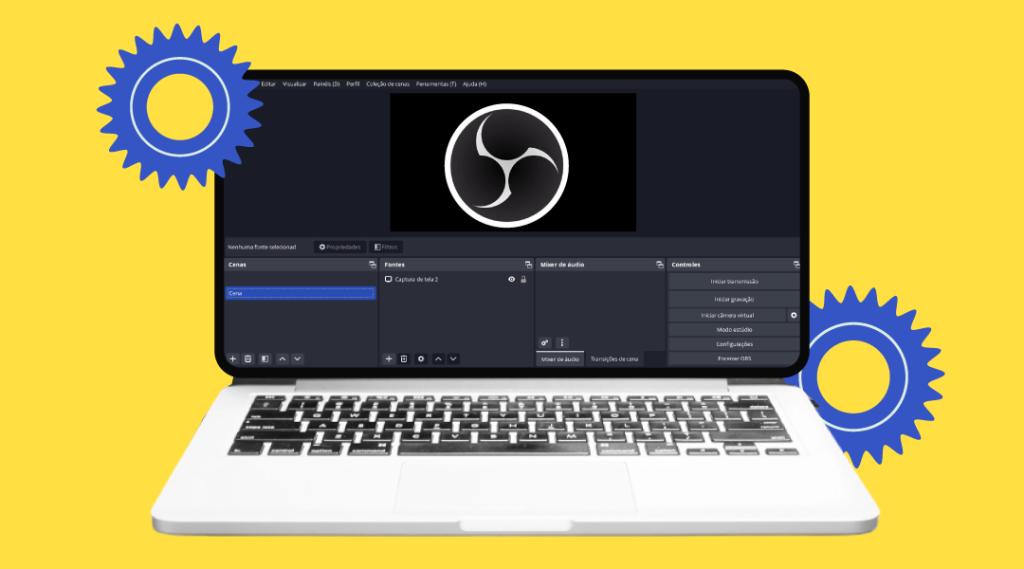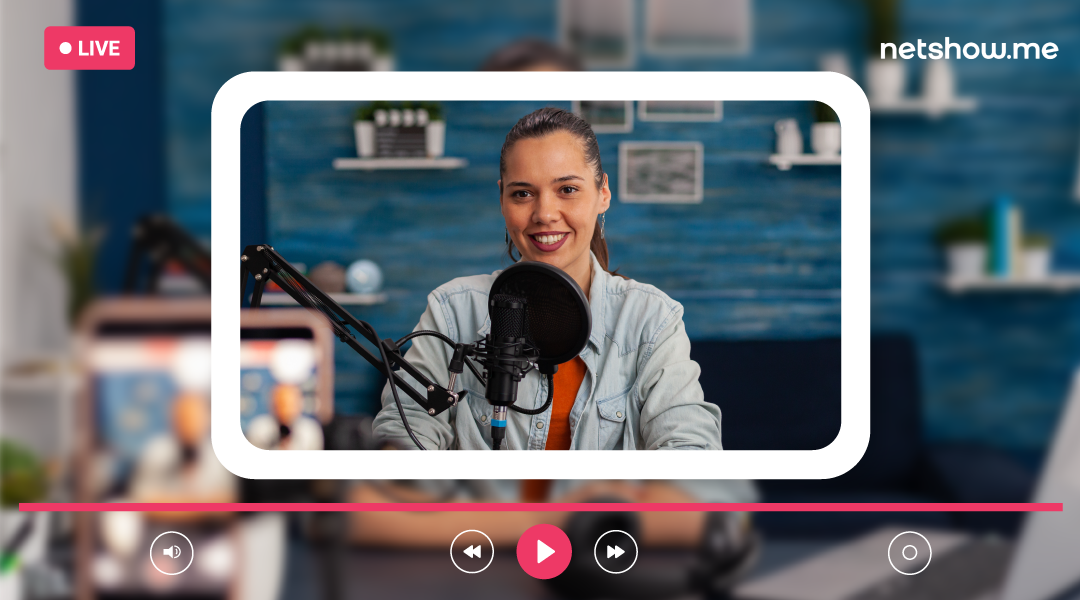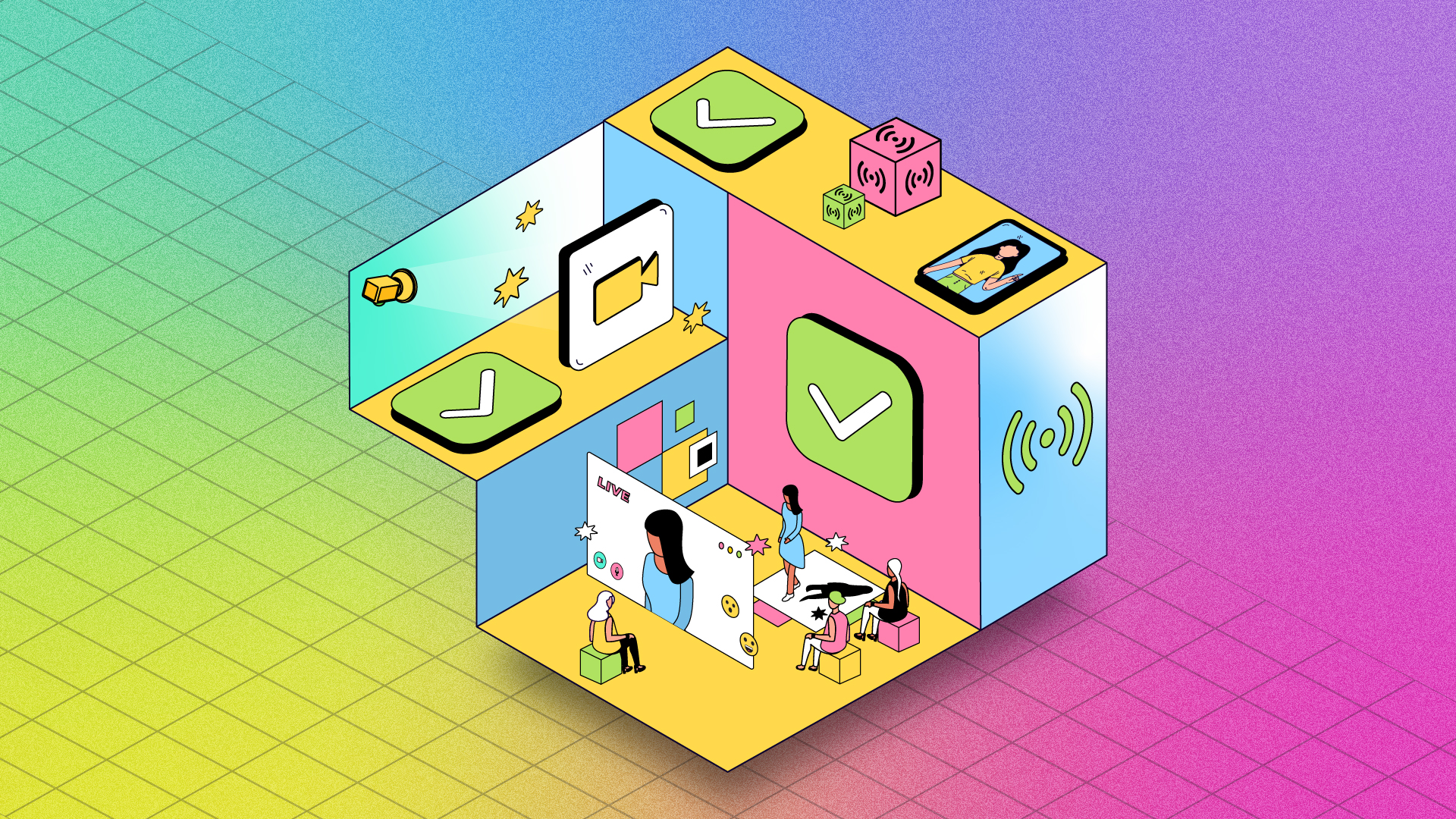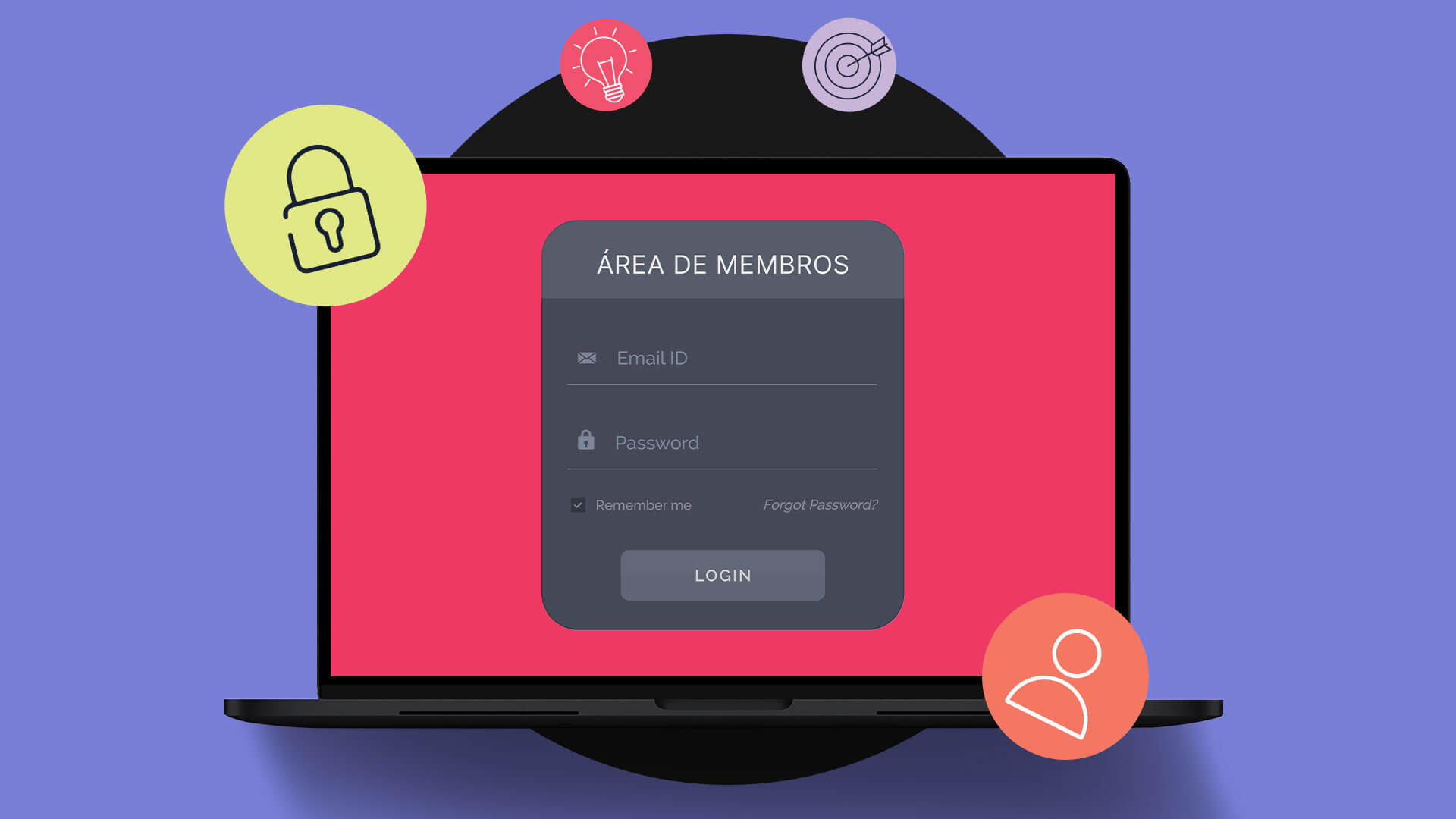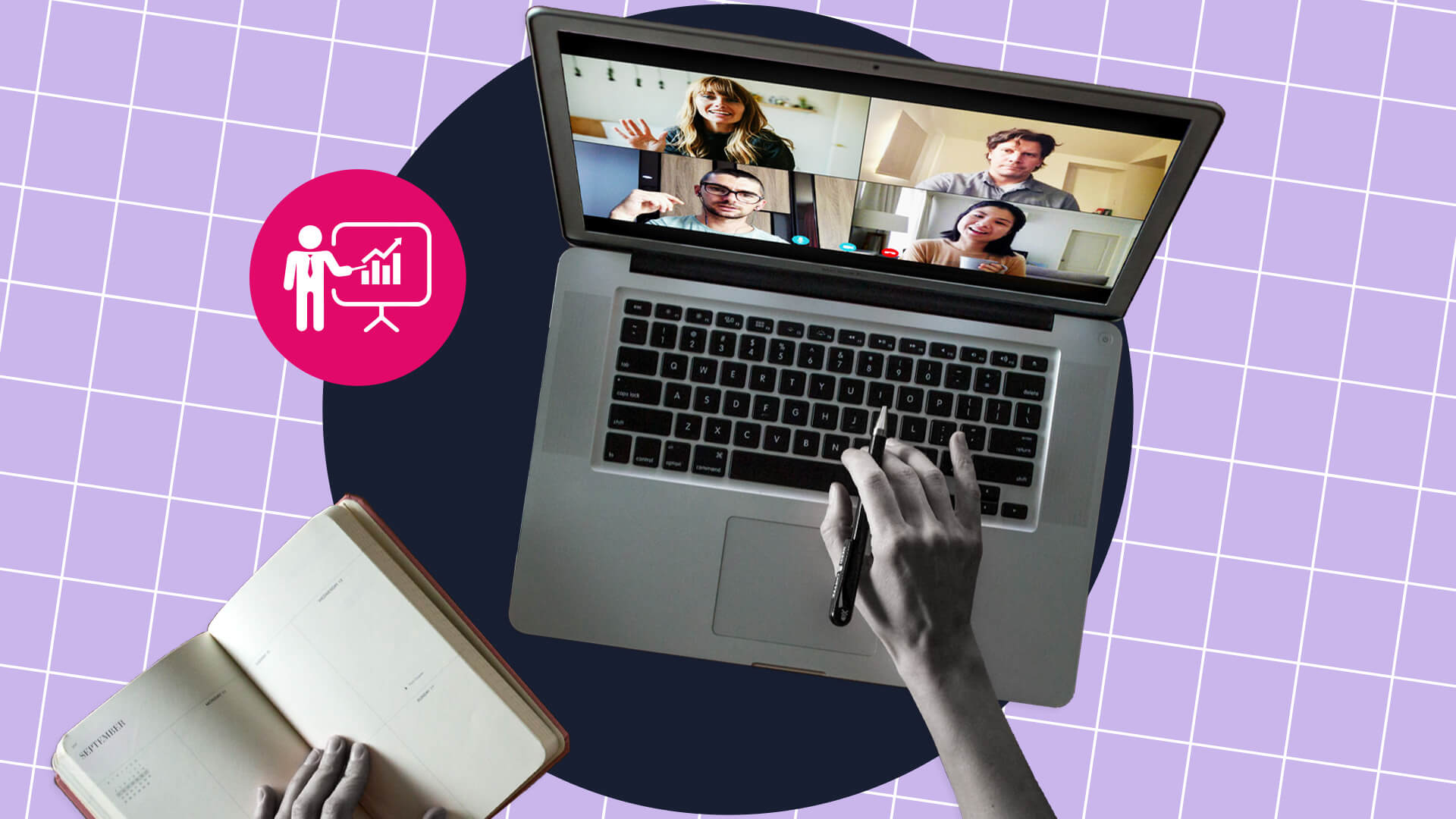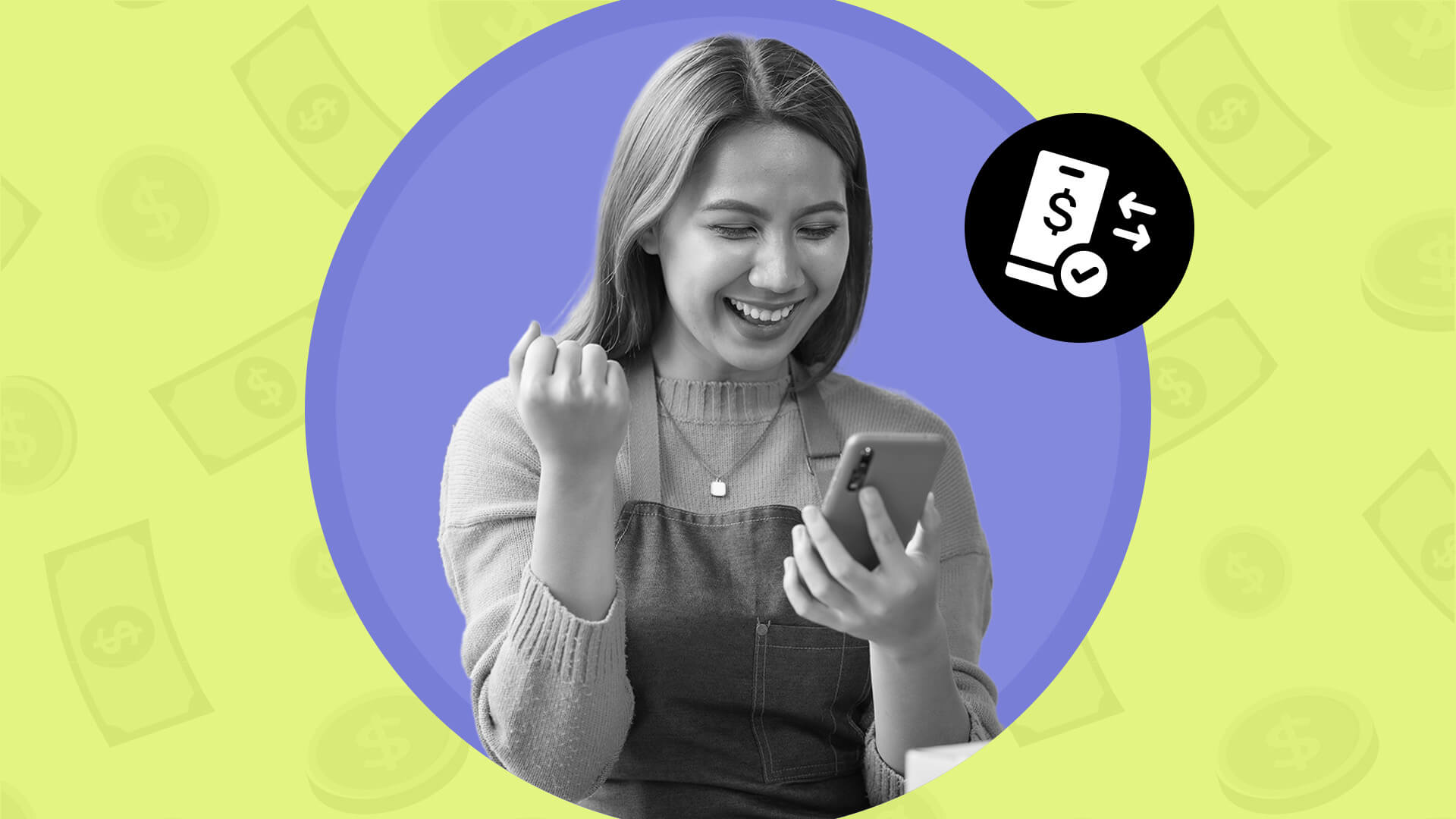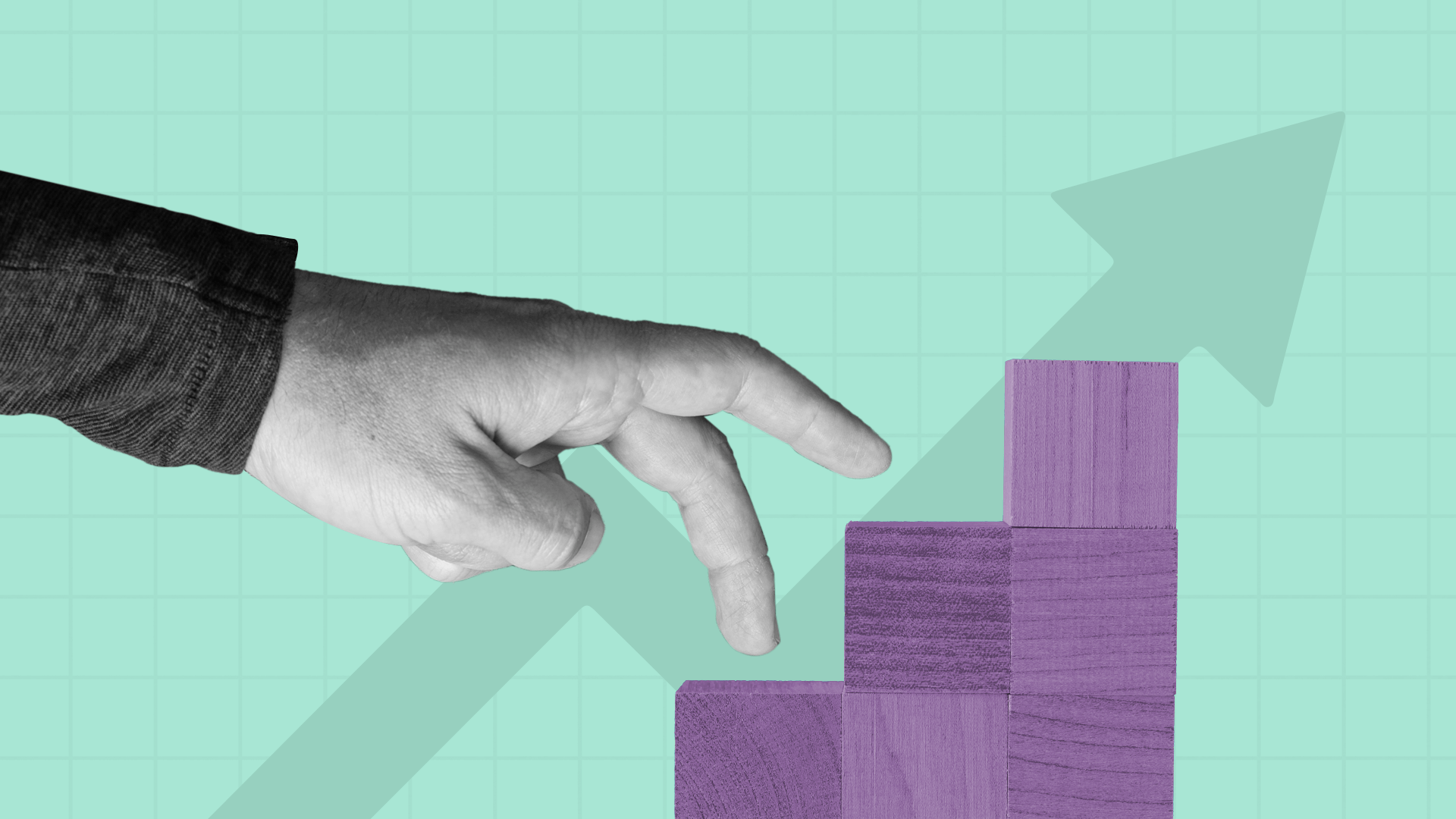A transmissão ao vivo se tornou uma ferramenta poderosa para conectar pessoas e empresas ao redor do mundo, permitindo a criação de conteúdos autênticos e envolventes. E quando se trata de realizar transmissões de alta qualidade, o OBS Studio se destaca como uma das melhores opções disponíveis no mercado.
Neste artigo, vamos explorar o mundo do OBS Studio, desde o básico sobre o que é e como funciona até o passo a passo para configurá-lo corretamente. Acompanhe!
O que é OBS Studio?
O OBS Studio é um software gratuito e de código aberto amplamente utilizado por streamers, YouTubers, gamers e profissionais de vídeo em todos os níveis de habilidade. Com uma ampla gama de recursos, o OBS Studio é uma ferramenta poderosa e versátil que oferece diversas funcionalidades para criação de conteúdo em vídeo.
Uma das principais vantagens do OBS Studio é a sua capacidade de gravar e transmitir vídeo e áudio de alta qualidade. Com suporte para várias fontes de vídeo, incluindo webcams, captura de tela e jogos, os usuários podem capturar com facilidade o conteúdo desejado.
Além disso, o software permite ajustes personalizados para melhorar a qualidade de vídeo e áudio, garantindo resultados profissionais.
A transmissão é outro ponto forte do OBS Studio. Com suporte para plataformas populares como Twitch, YouTube e Facebook, os usuários podem transmitir seu conteúdo ao vivo para um amplo público. A flexibilidade do software permite que os criadores personalizem as configurações de transmissão de acordo com suas necessidades específicas.
O OBS Studio também é conhecido por sua extensibilidade. O software suporta plugins e extensões que ampliam suas funcionalidades, oferecendo ainda mais possibilidades aos usuários. Essa característica permite personalizar a experiência de gravação e transmissão de acordo com as preferências individuais.
Com o OBS Studio, você pode realizar uma variedade de tarefas. Por exemplo, é possível transmitir jogos ao vivo para o Twitch, YouTube ou Facebook, gravar vídeos do desktop ou webcam, criar tutoriais em vídeo, produzir podcasts, criar vídeos educativos e muito mais. A flexibilidade do software o torna adequado para diferentes propósitos e projetos.
Além das funcionalidades mencionadas, o OBS Studio possui diversas vantagens. Ele é gratuito e de código aberto, o que significa que você pode usá-lo sem qualquer custo e também ter acesso ao código-fonte para personalizações avançadas.
O software é projetado para ser fácil de usar, mesmo para iniciantes, permitindo que qualquer pessoa crie conteúdo de alta qualidade. Além disso, o OBS Studio é compatível com os principais sistemas operacionais disponíveis, incluindo Windows, macOS e Linux, atendendo a uma ampla base de usuários.
O OBS Studio é constantemente atualizado com novos recursos e melhorias, garantindo que os usuários tenham acesso às últimas inovações da indústria. Se você está procurando uma ferramenta poderosa e versátil para gravação e transmissão de vídeo ao vivo, o OBS Studio é a opção perfeita para você.

Como funciona OBS Studio?
O OBS Studio funciona capturando vídeo e áudio de várias fontes, combinando esses elementos em cenas personalizadas e permitindo que os usuários transmitam ou gravem o conteúdo em tempo real para plataformas de streaming ou armazenem em arquivos de vídeo.
Confira a seguis os principais componentes e etapas de como o OBS Studio funciona.
Fontes e Cenas
As fontes são as diferentes mídias ou dispositivos que o OBS Studio pode capturar, como webcams, capturas de tela, janelas de aplicativos, imagens, vídeos e muito mais.
Essas fontes podem ser adicionadas à interface do OBS Studio e organizadas para compor as cenas.
Já as cenas são como layouts personalizados que contêm várias fontes dispostas em camadas. Cada cena representa um arranjo visual específico para o conteúdo que você deseja capturar ou transmitir. Por exemplo, você pode ter uma cena com uma captura de tela do seu jogo, uma janela de webcam e um overlay de um logotipo.
Configurações de Captura
Para começar a usar o software, você precisa configurar as fontes que deseja capturar. Você pode adicionar as fontes usando a opção “Fontes” na interface do OBS Studio. Cada fonte terá suas próprias configurações específicas, como resolução, taxa de quadros e ajustes de áudio.
Personalização e Organização
O OBS Studio permite que você personalize a aparência e organização de suas cenas. Você pode redimensionar, mover, adicionar filtros e ajustar o volume das fontes para criar o visual desejado.
Configurações de Transmissão/Gravação
Antes de transmitir ou gravar, você precisa configurar as opções de saída. Isso inclui selecionar a plataforma para transmissão (Twitch, YouTube, Facebook, etc.) ou o formato de arquivo e o local de salvamento para gravações. Aqui também estão as configurações de codificação, que determinam a qualidade do vídeo e áudio.
Iniciar a Transmissão/Gravação
Após configurar suas cenas e opções de saída, você pode iniciar a transmissão ao vivo ou a gravação. O OBS Studio começará a capturar todas as fontes que você adicionou às cenas e combinará tudo em um único fluxo de vídeo.
Monitoramento e Controle
Durante a transmissão ou gravação, você pode monitorar o feed ao vivo para garantir que tudo esteja funcionando como planejado. O OBS Studio oferece ferramentas para controlar o volume de áudio, alterar entre as cenas e fazer ajustes em tempo real.
Encerrar a Transmissão/Gravação
Quando você terminar a transmissão ou gravação, basta parar o OBS Studio e, dependendo das configurações, o vídeo gravado será salvo em seu computador ou enviado para a plataforma de streaming selecionada.
Separamos alguns artigos que podem ser do seu interesse:
- Saiba sobre as inovações em transmissão ao vivo, confira aqui!
- Descubra como utilizar as transmissões ao vivo profissionais!
- Entenda os benefícios que a transmissão ao vivo traz para a sua empresa!
- Fale conosco e descubra a melhor solução de Video Marketing para sua empresa!
Como configurar o OBS Studio?
Agora que você já entendeu mais ou menos como funciona o OBS Studio, vamos ver agora como configurá-lo para fazer transmissões ao vivo. Acompanhe!
1. Baixe o aplicativo
Antes de começarmos a configurar o software, você precisará baixá-lo em seu computador. Acesse o site oficial do OBS Studio e escolha a versão compatível com o seu sistema operacional.
O OBS Studio é gratuito e de código aberto, o que significa que você terá acesso a todas as suas incríveis funcionalidades sem custo algum.
2. Vá em configurações
Após instalar o OBS Studio em seu computador, inicie o aplicativo. No menu principal, você encontrará a opção “Configurações”. Clique nela para acessar uma série de opções que permitem personalizar e ajustar o programa de acordo com suas necessidades específicas.
As configurações do OBS Studio são organizadas de forma intuitiva, facilitando a navegação e a realização das alterações desejadas.
3. Escolha uma plataforma
Antes de prosseguir com as configurações mais detalhadas, você precisa definir a plataforma na qual deseja transmitir ou gravar o seu conteúdo.
O OBS Studio oferece suporte para diversas plataformas populares, como Twitch, YouTube, Instagram Live, entre outras.
Selecione a plataforma de sua preferência e certifique-se de ter suas credenciais de acesso prontas para autenticar o OBS Studio com a plataforma selecionada.
4. Adicione tipo de cena
Como mencionado, as cenas são um dos recursos mais poderosos do OBS Studio. Elas permitem que você organize e controle a disposição dos elementos em sua transmissão ou gravação.
Ao adicionar uma cena, você está criando um conjunto de fontes e configurações que podem ser alternados durante a sua transmissão ao vivo.
Por exemplo, você pode ter uma cena para a tela do jogo, outra para a câmera e uma terceira para exibir informações adicionais, como alertas e sobreposições. Para adicionar uma cena, basta clicar com o botão direito na área de “Cenas” e selecionar “Adicionar”.
5. Configure fonte e cores
Para deixar a sua transmissão mais atraente e com a sua identidade visual, é importante configurar fontes e cores de forma atraente e harmoniosa.
O OBS Studio oferece diversas opções de personalização para suas fontes, como tipo, tamanho, cor e efeitos. Você pode destacar informações importantes, criar um visual atraente para o seu texto e garantir que sua mensagem seja transmitida de forma clara e impactante.
Além disso, escolha cores que estejam alinhadas com a identidade da sua marca ou o tema da transmissão, criando uma experiência visualmente agradável para o seu público.
6. Confira se está tudo ok na prévia
Após configurar suas cenas, fontes e cores, é hora de conferir se tudo está do jeito que você deseja antes de iniciar a transmissão ou gravação. O OBS Studio possui uma útil ferramenta de prévia que mostra exatamente como sua transmissão ou gravação será visualizada pelo público.
Verifique se todas as fontes estão posicionadas corretamente, se as cores estão adequadas e se a disposição dos elementos está harmoniosa. Esse também é o momento ideal para testar o áudio e garantir que todos os dispositivos de captura de som estejam funcionando corretamente.
Configurar o OBS Studio pode parecer intimidador no início, mas com paciência e prática, você descobrirá o potencial incrível dessa ferramenta para aprimorar suas transmissões e gravações.
Lembre-se de que a personalização do seu conteúdo é essencial para criar uma experiência única e atrativa para o seu público. Portanto, explore todas as opções disponíveis, experimente diferentes configurações e, acima de tudo, divirta-se compartilhando seu conteúdo com o mundo!
Qual a melhor plataforma de transmissão ao vivo?
Embora o OBS Studio seja uma ferramenta poderosa para transmissões, é essencial escolher a plataforma certa para alcançar seu público.
Já possuímos plataformas intuitivas de transmissão ao vivo presentes em redes sociais, o que acaba unindo o útil ao agradável, como: YouTube Live, Instagram Live, Facebook Live e o Twitch, mas, geralmente, elas possuem alguns recursos limitados.
Se você deseja uma solução de transmissão ao vivo completa, com recursos diferenciados e personalizações exclusivas, a Netshow.me oferece uma solução completa e versátil para transmissões ao vivo.
Com uma plataforma avançada e recursos personalizados, a Netshow.me é ideal para empresas que desejam elevar a qualidade de suas lives e eventos online.
Com suporte para várias plataformas, como Twitch, YouTube e Facebook, a Netshow.me proporciona uma experiência de transmissão de alta qualidade e com ampla abrangência para seu público. Além disso, a plataforma oferece ferramentas interativas para aumentar o engajamento dos espectadores e aprimorar a experiência de transmissão.
Independentemente da plataforma escolhida, é importante conhecer bem o seu público e os objetivos de suas transmissões ao vivo. Ao alinhar suas necessidades com os recursos oferecidos por cada plataforma, você poderá criar lives envolventes e eficientes, estabelecendo conexões significativas com sua audiência.
A melhor plataforma de transmissão ao vivo para suas lives dependerá do conteúdo que você deseja compartilhar e do público que deseja alcançar. O YouTube Live é ideal para um público amplo, o Twitch é perfeito para gamers, o Facebook Live é excelente para interação com seguidores existentes e o Instagram Live é ótimo para conteúdo mais casual.
Se você procura uma solução completa e personalizada, a Netshow.me é a escolha ideal. Com recursos avançados e uma plataforma de transmissão ao vivo altamente eficiente, você terá todas as ferramentas necessárias para fazer transmissões de alta qualidade e cativar sua audiência.
Então, escolha a plataforma que melhor se adequa às suas necessidades e comece a criar lives incríveis para o seu público!
Agora que você aprendeu como configurar o OBS Studio e conheceu a plataforma de transmissão ao vivo da Netshow.me, está pronto para levar suas transmissões ao próximo nível.
Aproveite todas as ferramentas disponíveis e alcance um público maior com suas lives e eventos online! Não deixe de conferir a solução de transmissão ao vivo da Netshow.me para elevar sua experiência de streaming.